Как воспроизводить видео и аудио в Excel
А видео это система записи или трансляции движущихся визуальных образов, и Аудио это воспроизведение звуков, как правило, электронными средствами. Майкрософт Эксель обычно используется для упорядочивания данных и использования формул для расчета данных, но знаете ли вы, что можно воспроизводить видео и аудио на листах Excel?
Как воспроизвести видео на листе Excel
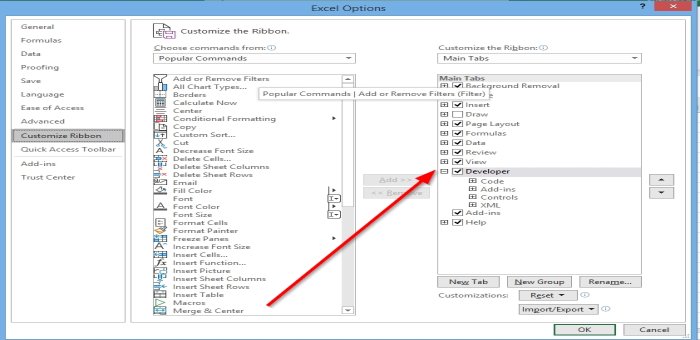
Нажать на Разработчик таб. Если вы не видите вкладку разработчика, щелкните правой кнопкой мыши на стандартной панели инструментов, выберите Настроил ленту; ан Параметры Excel появится диалоговое окно.
В диалоговом окне Параметры Excel в разделе настройки ленты справа. Установите флажок на вкладке «Разработчик», затем «ОК». Вы увидите вкладку разработчика в меню рабочего листа.
Программы для Windows, мобильные приложения, игры - ВСЁ БЕСПЛАТНО, в нашем закрытом телеграмм канале - Подписывайтесь:)
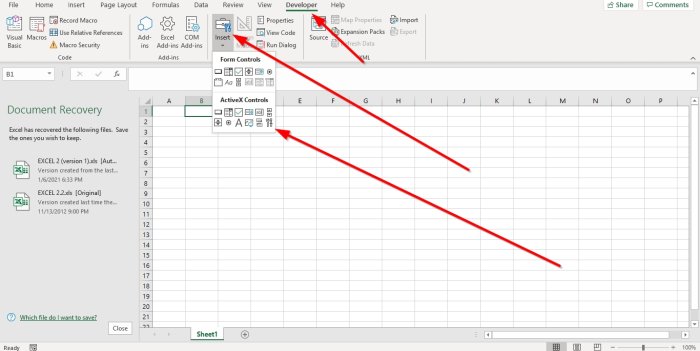
На Разработчик вкладку, щелкните Вставлять; в раскрывающемся меню выберите Больше элементов управления. А Больше элементов управления появится диалоговое окно.
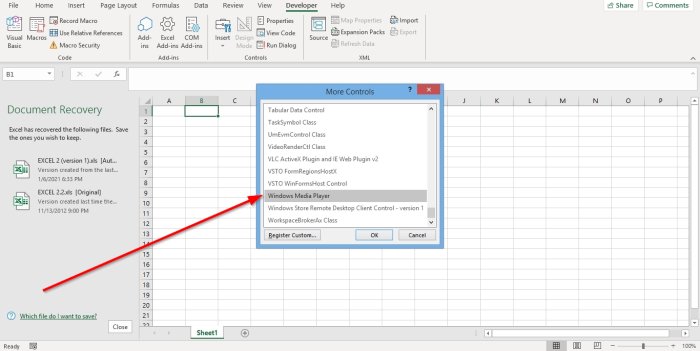
Прокрутите вниз и выберите Проигрыватель Windows Media, тогда Ok.
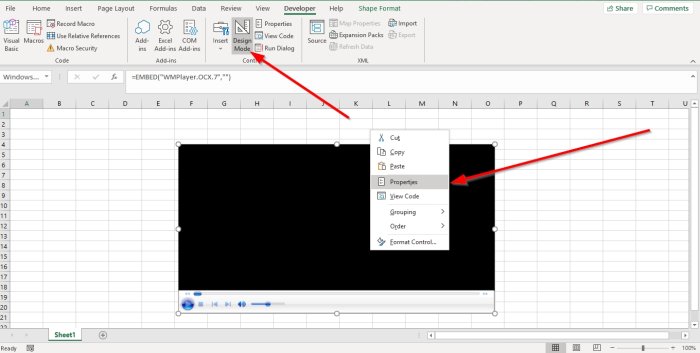
В Режим проектирования включится, и вы увидите знак плюса на листе. Перетащите знак плюса по листу; вы увидите приложение Windows Media Player.
Щелкните правой кнопкой мыши приложение Window Media Player, затем щелкните Характеристики.
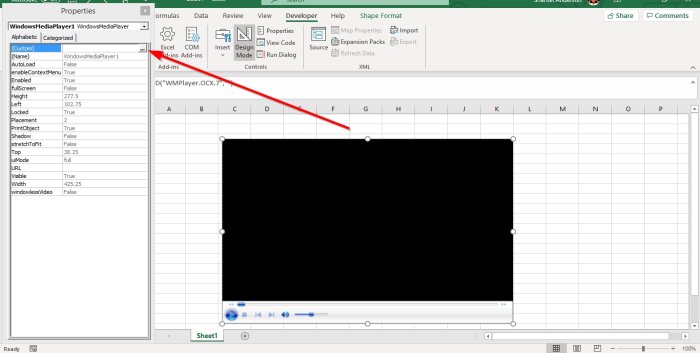
А Характеристики Окно появится слева. Где ты видишь Обычаи справа с тремя точками щелкните по нему. А Свойства проигрывателя Windows Media появится диалоговое окно.
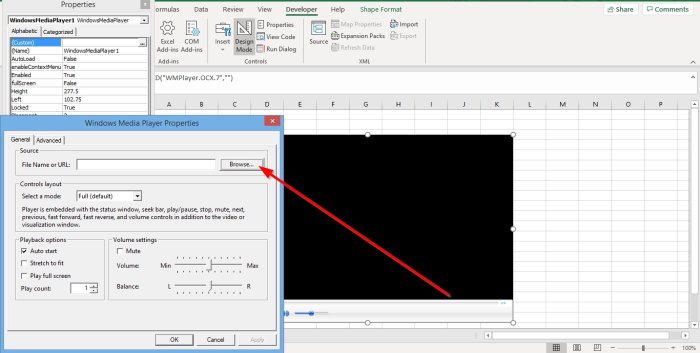
в Windows Media Свойства игрока диалоговое окно, нажмите на обзор. An Открыть появится окно; выберите свое видео из своих файлов, затем нажмите Открыть.
На Свойства проигрывателя Windows Media диалоговое окно, щелкните Ok.
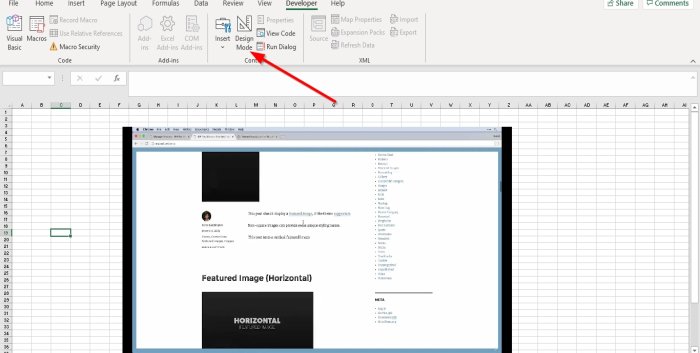
Нажмите Режим проектирования для воспроизведения видео. Вы увидите воспроизведение видео.
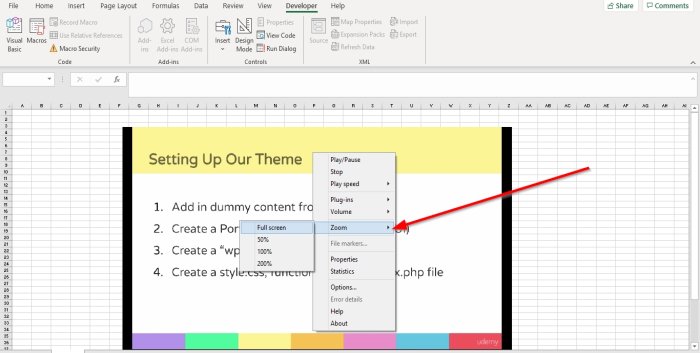
Чтобы развернуть видео, дважды щелкните видео или щелкните видео правой кнопкой мыши или выберите Увеличить; вы увидите варианты увеличения вашего видео; щелкнуть Полноэкранный ваше видео будет в полноэкранном режиме.
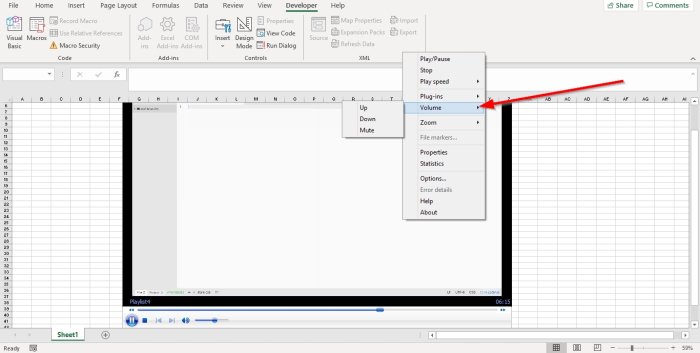
Чтобы управлять громкостью видео, щелкните видео правой кнопкой мыши. Нажмите Объем; вы увидите варианты ВВЕРХ, Вниз, и Немой или выберите Аудио кнопка внизу видео.
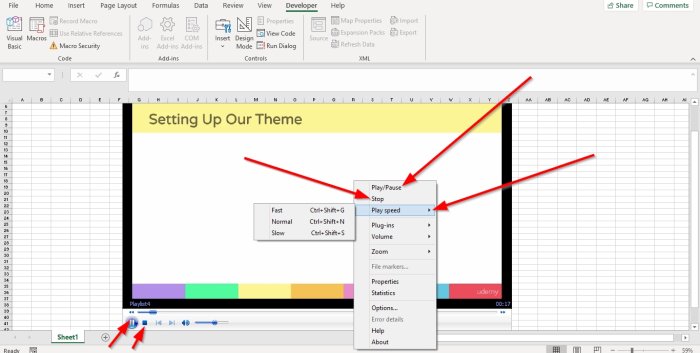
Вы также можете ускорить воспроизведение видео, щелкнув видео правой кнопкой мыши и выбрав Скорость игры. Он покажет вам такие варианты, как Быстрый, Нормальный, и Медленный. Быстрый ускорит ваше видео, Нормальный воспроизводить видео в обычном режиме и Медленный медленно воспроизводите видео.
Вы можете остановить, воспроизвести и приостановить воспроизведение видео, щелкнув видео правой кнопкой мыши и выбрав Играть в или же Пауза и Останавливаться или внизу видео. Щелкните значок Кнопка воспроизведения или Кнопка остановки внизу видео.
Чтобы удалить видео. Нажмите Режим дизайна.
Читать: Как изменить цвет вкладки листа Excel.
Как воспроизводить аудио на листе Excel
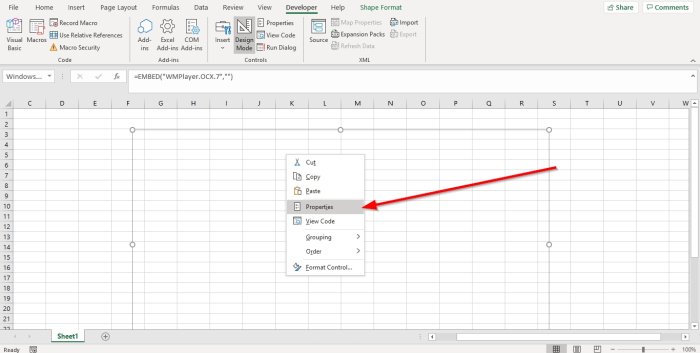
После удаления видео вы увидите пустое поле, щелкните правой кнопкой мыши и выберите Характеристики.
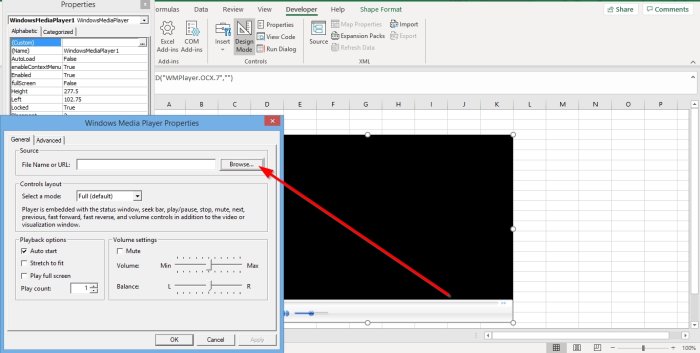
А Характеристики Окно появится слева. Где ты видишь Обычаи справа с тремя точками щелкните по нему. А Свойства проигрывателя Windows Media появится диалоговое окно.
Нажмите Просматривать. в Открыть в окне выберите звук, затем Открыть.
в Свойства проигрывателя Windows Media диалоговое окно, щелкните Ok.
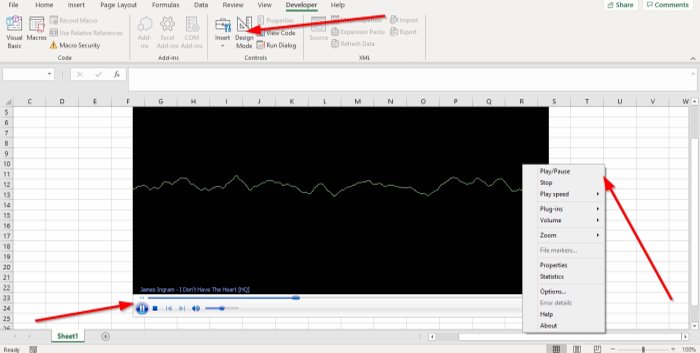
Чтобы воспроизвести звук, щелкните Режим проектирования. Вы увидите и услышите свой звук.
Чтобы развернуть видео, дважды щелкните аудио или щелкните правой кнопкой мыши видео выберите Увеличить; вы увидите варианты увеличения вашего аудиодисплея; щелкнуть Полноэкранный аудио дисплей будет полноэкранным.
Чтобы регулировать громкость звука, щелкните правой кнопкой мыши отображение звука, затем щелкните Объем. Вы увидите варианты ВВЕРХ, Вниз и Немой или нажмите кнопку аудио внизу видео.
Вы также можете ускорить воспроизведение звука, щелкнув правой кнопкой мыши по дисплею звука и выбрав Скорость игры. Он покажет вам такие варианты, как Быстрый, Нормальный, и Медленный. Быстрый ускорит ваш звук, Нормальный воспроизводить звук нормально, и Медленный воспроизводите звук медленно.
Вы можете останавливать, воспроизводить и приостанавливать воспроизведение видео. Щелкните видео правой кнопкой мыши и выберите Играть в или же Пауза и Останавливаться или внизу видео. Щелкните значок Играть в или же Пауза Кнопка или Останавливаться Кнопка внизу видео.
Надеюсь, это поможет.
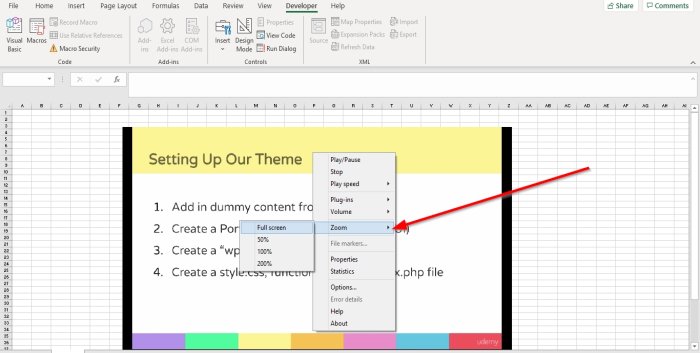
Программы для Windows, мобильные приложения, игры - ВСЁ БЕСПЛАТНО, в нашем закрытом телеграмм канале - Подписывайтесь:)